Hướng dẫn các bước cài đặt Windows 8
Cách cài đặt Windows 8
Hướng dẫn các bước cài đặt
- Sau khi thiết lập BIOS và cắm USB hoặc bỏ đĩa DVD vào ổ đĩa, hệ thống sẽ tự khởi động từ 2 thiết bị này. Giao diện khởi động của Windows 8 sẽ được hiện ra.
- Tại cửa sổ giao diện thuật sĩ cài đặt Windows 8, các bạn hãy chọn ngôn ngữ cài đặt (Language to install), định dạng thời gian (Time and currency format) và phương thức nhập bàn phím (Keyboard and input method) rồi sau đó Nhấn Next để tiếp tục.
- Tiếp theo, các bạn hãy nhấn nút Install Now 
- Ở đây mình sử dụng bản Windows 8 VL AIO 9 in one do mình tự làm .tiếp theo các bạn đánh dấu đồng ý vào trường “Accept the license terms (I’m sure you wont read that document)” và nhấn Next để tiếp tục
- Ở bước tiếp theo thuật sĩ cài đặt Win8 sẽ đưa ra cho bạn 2 tùy chọn cài đặt: Upgrade – Nâng cấp và Custom – Tùy chọn. Nếu bạn muốn nâng cấp trực tiếp từ phiên bản Windows đang sử dụng lên Windows 8, hãy chọn Upgrade. Ở bài viết này mình sẽ chọn Custom (advanced).
- Do tùy chọn cài đặt là Custom nên ở bước tiếp theo thuật sĩ cài đặt Win 8 sẽ yêu cầu các bạn chọn phân vùng để cài đặt Windows 8, hãy chọn một phân vùng trống không chứa bất kỳ dữ liệu nào và có dung lượng trống tối thiểu là 20 GB để cài đặt.. Trong trường hợp bạn cài đặt Windows 8 song song với Windows 7, một menu sẽ hiện ra cho phép người dùng chọn phiên bản hệ điều hành để sử dụng. Còn nếu cài đặt song song với Windows XP/Vista, quá trình sẽ tự động khởi động vào Windows 8. Các bạn nên dùng tùy chọn(drive options advanced) và fomat theo chương trình cài để có 1 môi trường tốt nhất
- Sau khi chọn xong, nhấn Next để tiếp tục.
- Sau khi quá trình cài đặt kết thúc, máy tính của bạn sẽ được tự khởi động lại.
- Sau khi hoàn tất quá trình khởi động lại, giao diện thiết lập (cá nhân hóa) Win8 được hiện ra, hãy điền tên máy tính mà bạn muốn vào trường Name rồi sau đó nhấp chuột vào nút Next
- Nếu bạn không phải là một chuyên gia máy tính hay là một người dùng có kinh nghiệm về Windows, hãy nhấn vào “Use express settings” ở bước thiết lập tiếp theo để chọn sử dụng các thiết lập mặc định của Windows 8 ở đây mình chọn customize
- Tiếp theo, Windows 8 sẽ yêu cầu bạn đặng nhập vào tài khoản Windows Live ID của bạn để sử dụng. Nếu bạn không muốn sử dụng tính năng này, hãy nhấn vào mục “sign in without a Micorosoft account” rồi sau đó chọn Local Account ở hộp thoại hiện ra sau đó.
- Nếu bạn chọn Local Account, một hộp thoại yêu cầu bạn khai báo tên và mật khẩu để tạo tài khoản đăng nhập vào Win 8 được hiện lên, hãy điền điền đủ thông tin vào các trường trong khung đăng ký rồi sau đó nhấn Next.
Như vậy, bạn đã hoàn tất các bước của quá trình cài đặt Windows 8. bắt đầu sử dụng và trải nghiệm hệ điều hành mới mẻ này.
Một vài tính năng mới mẻ trên Windows 8
Sau khi hoàn tất quá trình cài đặt giao diện mặc định của Windows 8 không còn là màn hình desktop như trước đây, mà thay vào đó là giao diện Metro hoàn toàn mới, với các biểu tượng có thể kéo và thả để thay đổi vị trí.
Nếu muốn truy cập vào giao diện desktop truyền thống, bạn nhấn vào mục Desktop trên giao diện Metro. Một điều đặc biệt đó là nút bấm Start quen thuộc trên desktop đã không còn.
Để cho các icon quen thuộc như comfuter hay Users File ra desktop các bạn làm như hình sau
Và kết quả sẽ là cửa sổ của Windows Explorer của windows 8.
CÔNG TY TNHH THƯƠNG MẠI CÔNG NGHỆ HẢI LUÂN
MST:0601038329
Máy tính Nam Định - Laptop Nam Định
Địa chỉ: 68 - 70 Trường Chinh - TP. Nam Định
Điện thoại: 02283 55 56 57 - Hotline: 0917 035 777 - 094 114 3699
Website: www.hailuan.vn - Design by Hải Luân